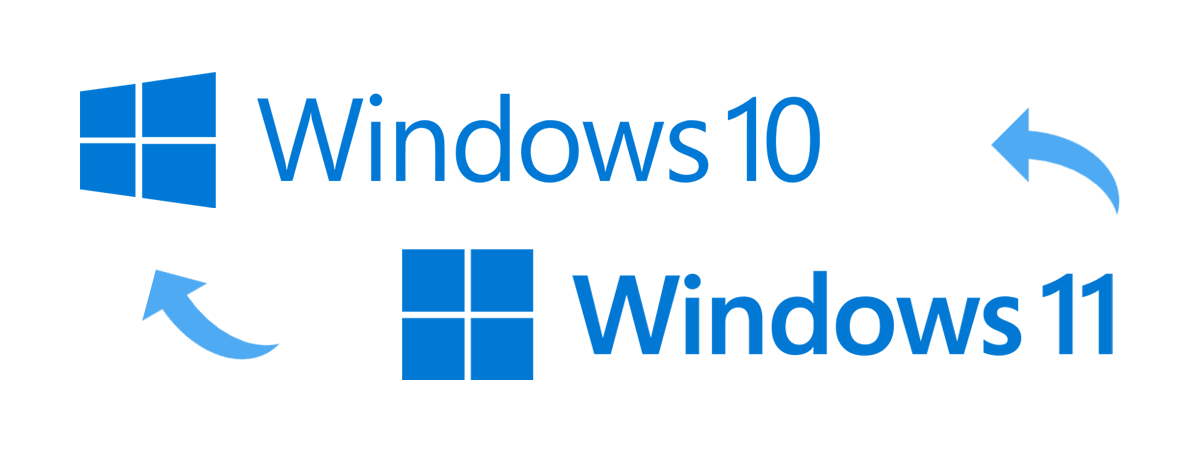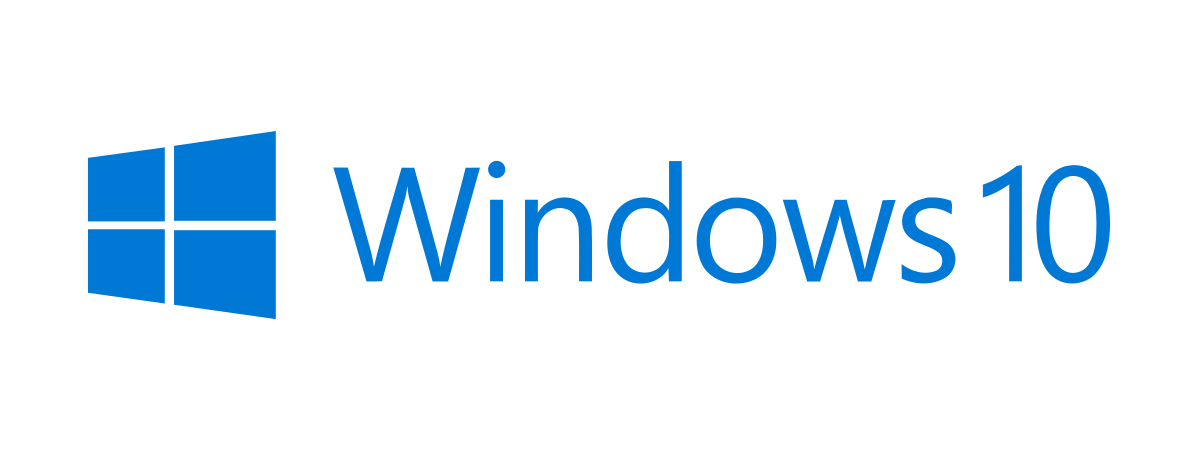
Spre deosebire de versiunile mai vechi de Windows, precum Windows 7, Microsoft îți permite să descarci și să instalezi Windows 10 fără a fi necesară introducerea unei chei de licență. Nu numai asta, dar poți de asemenea să folosești Windows 10 fără a-l activa, pentru totdeauna. Cu toate acestea, compania a impus niște limitări, care pot face experiența de utilizare puțin enervantă. Vrei să știi mai multe despre ce înseamnă să folosești Windows 10 fără o cheie de licență? Citește mai departe pentru a afla cum instalezi Windows 10 fără o cheie de serie și ce se întâmplă dacă-l utilizezi fără să-l activezi:
Ai nevoie de o cheie de licență pentru a descărca Windows 10?
Nu, Microsoft nu-ți solicită o cheie de licență pentru a-ți permite să descarci kitul de instalare pentru Windows 10. De fapt, nu-ți solicită absolut niciun detaliu. Poți descărca Windows 10 fără să trebuiască să-i dai companiei Microsoft vreo informație: nu sunt necesare nici contul tău Microsoft, nici cheia ta de licență pentru Windows 10.
Pentru a lua Windows 10, poți folosi orice browser web pentru a descărca Media Creation Tool de pe site-ul Microsoft, aici: Descarcă Windows 10. După ce ajungi pe pagină, apasă pe butonul „Descărcați instrumentul acum” din secțiunea „Doriți să instalați Windows 10 pe PC?”. Apoi, salvează și rulează fișierul executabil Media Creation Tool și folosește-l pentru a crea un DVD sau un stick de memorie USB bootabil cu Windows 10.

Nu ai nevoie de o cheie de licență pentru a descărca Windows 10
Dacă ai nevoie de instrucțiuni detaliate pentru a descărca Media Creation Tool și a-l folosi pentru a crea un suport fizic de instalare, acest tutorial îți arată totul, pas cu pas: Media Creation Tool: Creează un stick USB sau fișier ISO cu Windows 10.
Cum instalezi Windows 10 fără o cheie de licență
După ce ai creat o unitate media cu fișiere de instalare Windows 10, folosește-o pentru a-ți boota calculatorul, dispozitivul sau mașina virtuală. Apoi, pornește procesul de instalare a Windows 10 în mod normal. Pentru instrucțiuni detaliate despre asta, citește acest ghid: Cum instalezi Windows 10 de pe DVD, USB ori un fișier ISO.
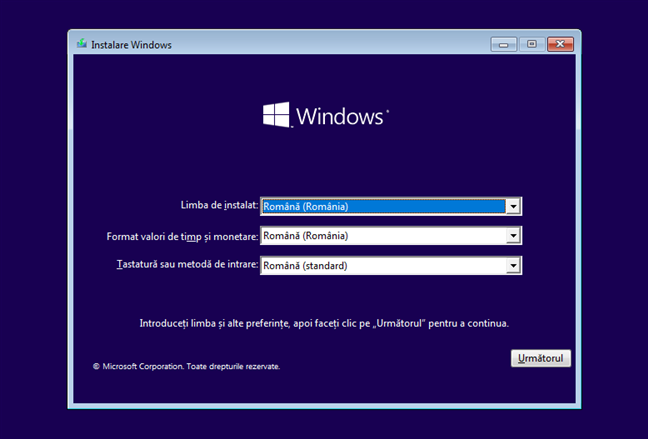
Începe să instalezi Windows 10 în mod normal
Când ajungi la pasul unde expertul de instalare Windows 10 îți cere să activezi Windows, apasă pe „Nu am o cheie de produs”.
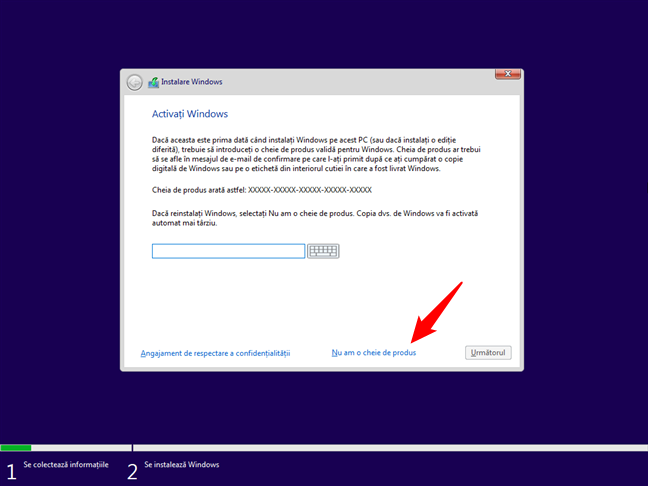
Alege Nu am o cheie de produs
Apoi, continuă în mod normal procesul de instalare al Windows 10: expertul de instalare nu-ți va mai solicita o cheie de produs.
Ce se întâmplă dacă instalez Windows 10 fără o cheie de licență?
Când instalezi Windows 10 fără o cheie de licență, există două scenarii:
- Aceasta nu este prima oară când instalezi Windows 10 pe calculatorul sau dispozitivul tău și ai activat instalarea precedentă de Windows 10 fie prin achiziționarea unei chei noi de licență pentru Windows 10, fie profitând de oferta gratuită de upgrade de la Windows 7 sau Windows 8.1 oferită de Microsoft în trecut. În acest scenariu, Windows 10 se activează gratuit, în mod automat, chiar dacă de data asta, nu ai introdus o cheie de produs.
- Este prima dată când instalezi Windows 10 pe calculatorul sau dispozitivul tău, caz în care nu ai rulat niciodată pe el un sistem de operare Windows 10 activat. În acest scenariu, Microsoft nu va activa Windows 10 până când nu introduci o cheie de licență. Până când faci asta, sistemul de operare va rula, dar cu o serie de limitări, pe care le enumerăm în secțiunea următoare a acestui articol.
Care sunt limitările unei copii fără licență de Windows 10?
Dacă instalezi Windows 10 fără o cheie de produs și Microsoft nu-l activează, îl poți folosi pe termen nelimitat, dar cu unele restricții. Cele mai importante sunt:
- Windows 10 va afișa un watermark „Activate Windows (Activați Windows)” în colțul din dreapta jos al ecranului.
- Nu vei putea personaliza Windows 10 din aplicația Setări. Din nefericire, asta înseamnă că nu poți schimba lucruri ca imaginea de fundal, culorile și temele sau ajusta cum arată bara de activități sau Meniul Start.
- Aplicația Setări va afișa notificări despre faptul că Windows 10 nu este activat și-ți va recomanda să cumperi o cheie de produs pentru Windows 10.
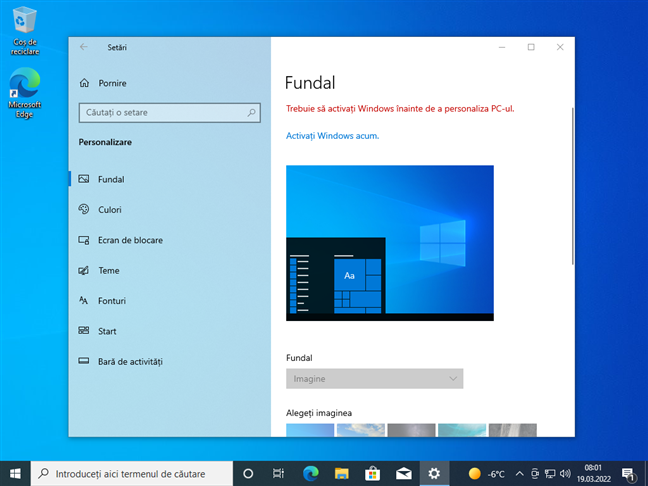
Poți folosi permanent Windows 10 fără o cheie de produs, cu unele limitări
Acestea sunt principalele dezavantaje la a folosi Windows 10 fără o cheie de produs. Cu aceste excepții, o copie fără licență a Windows 10 funcționează la fel ca una activată. O poți folosi așa cât de mult timp vrei.
Folosești Windows 10 fără o cheie de licență?
Microsoft îți permite deci să descarci și să instalezi Windows 10 fără a avea o cheie de licență pentru el. Îți permite chiar să-l folosești cât timp vrei, fără să-l activezi vreodată. Cu toate acestea, există și anumite limitări dacă faci acest lucru. Sunt suficiente pentru a te determina să cumperi o cheie de produs pentru Windows 10? Sau intenționezi să folosești Windows 10 fără să-l activezi? Spune-ne în secțiunea de comentarii de mai jos.


 01.04.2022
01.04.2022